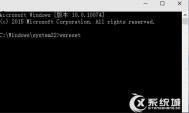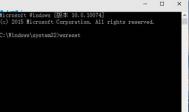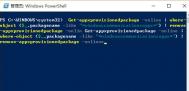如何清理Win10应用商店缓存

操作步骤:
1、按WIN+X 组合键,然后选择命令提示符(管理员);
2、如果弹出用户帐户控制窗口,请点击确定,打开命令提示符后输入:wsreset回车;
3、应用商店会被打开,并提示已清除应用商店的缓存。现在可以在应TuLaoShi.com用商店中浏览应用,说明已经清理成功。
tuLaoShi.comWin10系统手机助手如何使用?
1、首先,请大家点击Win10系统中的开始菜单,然后在开始应用列表中选择手机助手应用,打开Win10系统中内置的手机助手应用。

2、打开Win10系统中的手机助手应用之后,我们首先需要使用USB数据线将其连接到手机,然后我们会在页面中看到手机已连接的信息提示。

3、页面会提示我们需要将手机解锁之后才可以显示手机内部存储状况,所以我们需要现将手机解锁,待手机解锁之后即可查看手机的内部应用存储和外部应用存储的使用情况。

4、接下来,我们点击页面中的将照片和视频导入的选项,就可以打开Win10系统中的照片应用程序,然后将会使用照片应用来打开手机中的视频和照片。


5、当我们点击传输其他文件选项时,可以打开Windows资源管理器,然后在Windows资源管理器中打开手机存储空间,通过此处的存储空间来进行数据的传输,小伙伴们赶快试试吧。

也是就是Windows10手机助手的使用方法介绍了。感兴趣的用户,不妨试着打开win10手机助手操作看看。
win10电池不充电怎么办
有时候电脑会显示电源已连接,但是没有充电是什么原因呢?图老师小编今天帮大家解决win10电源已接通未充电的问题。
查看是否禁用了充电功能

笔记本在电池选项里有一个禁止充电的功能,这个功能下面适配器直接给笔记本供电而不给电池充电,在这种情况下是充不进电的。建议检查一下电池选项,看看是否禁用了笔记本的充电功能,当然win10系统略有不同。
检查一下充电器是否是原装

有的电脑如果充电器不是原装的状况下给电脑充电,有时候会出tulaoshi.com现电脑显示链接充不上电的情况,如果出现这种情况建议使用原装充电器给电脑充电,没有的购买也可以啊。
电池显示计划
(本文来源于图老师网站,更多请访问https://m.tulaoshi.com/windowsshi/)
在电池选项中,点击显示计划中电脑使用的显示计划,如下图,点击更改高级电源设置,查看电源是否使用,当然有的电脑有个保养电脑的显示计划,选择这个计划也会出现电源已连接不充电的情况。
查看电脑电量

如果电脑电量处在百分之90~百分之百的区间上,为了保养电池,电脑有时会出现连接电源不充电的情况。
接触不良和电池损坏

电池是有充电次数和使用寿命的,超过使用寿命和充电次数的电池,当然会出现链接和充不上电的情况了。有时电脑的充电接口可能出现松动的情况,导致不能连接电池端口。
充电器和电池松动
充电器损坏也会造成造成电源连接充不上电的情况,换个同品牌的充电器试试,如果是充电器的原因,换一个吧。有可能电池没安装或者是电池松动,与电脑接口不能连接等情况,松动的话重新安装一下就好了。
Win7/Win8.1升级Win10后WiFi网络经常掉线怎么办
1、在开始按钮单击右键后找到设备管理器,点击进入;

2、找到网络适配器,在有问题的以太网卡或者无线网卡上点击右键,选择属性;

3、点击电源管理选项卡,取消勾选允许计算机关闭此设备以节约电源后点击确定;

4、如果是由于电源管理选项导致的断网,此时应该能够解决问题。如果问题依然存在,可能是路由器等其他设备导致,那就需要检查这些设备的设置或者驱动问题。可用系统自带的疑难解答;

Win10系统下怎么安装M1213打印机?
1、原以为增加个网络打印机应该和win7下一样方便,在控制面板下,选择硬件与声音,在弹出页面中选择设备与打印机,选择增加设备,系统自动开始查找连接的打印机硬件

2、由于是网络打印机,选择下方的我所需要的打印机未列出中断自动搜索,如下图所示,系统弹出手动选择界面,选择第三行使用tcpip地址或主机名添加打印机选项前的复选框

3、进入下一步后,在主机名或IP地址后方的空白处输入M1213网络打印机的地址,不清楚这个信息可以找安装打印机的人了解,在win7到这步就OK了,后面电脑就会和打印机交互自动安装驱动,但win10很不幸找不到驱动,需要手动指定驱动。

4、需要自己去下载驱动,进入打印机官网,选择服务与支持-驱动程序下载,然后选择打印机驱动程序下载,如下图,在右侧空白处键入打印机型号,选择搜索,搜索结果出来后,选择laser jet 1213nf多功能打印机

5、系统自动会检测当前电脑的操作系统,然后选择显示相应的驱动,如下图是个5.0版本,是个200M左右的驱动程序,发布时间为2015年,内容与驱动和一些安装视频,很遗憾不能下载纯驱动。

6、图老师小编下载到95%很快,最后5%花了很长时间,而且似乎不支持断点续传,如果选了暂停就要重新下载,建议可在国内驱动网站下载,接下来就驱动程序的安装了,双击下载的驱动文件进入自动解压缩。

7、点击setup开始安装,进行界面后选择高级安装,省得装一堆不需要的软件,去掉加入客户反馈计划的复选框,其它都使用默认值,到了打印机连接那一步,选择配置为通过网络打印

8、下面系统就开始自动安装驱动程序了,大约5分钟左右就可以全部安装完成,安装完成后会出现提示标识要安装的打印机,如下图所示,选择第二行按地址安装打印机

9、在地址填选页面,选择第二行IPV4地址,然后在后面的空白处输入网络打印机的地址,就是第2步那个IP;如果知道MAC,也可以选择第一行硬件地址输入,这样哪怕打印机换了IP也不受影响

10、根据上一步提供的IP或MAC,系统会自动寻找打印机,寻找到相应硬件前会提示是否安装,选择Y进行下一步。系统又会向windows复制一些文件后,就完成安装了,可以打个测试页先试试

11、由于图老师小编这台设备是台三合一设备,支持传真和复印功能,所以装完打印机驱动后,会提示是否进行传真相关的设置,图老师小编就不需要了,选择取消退出,如果有需要还可以进行下一步作传真相关的配置。